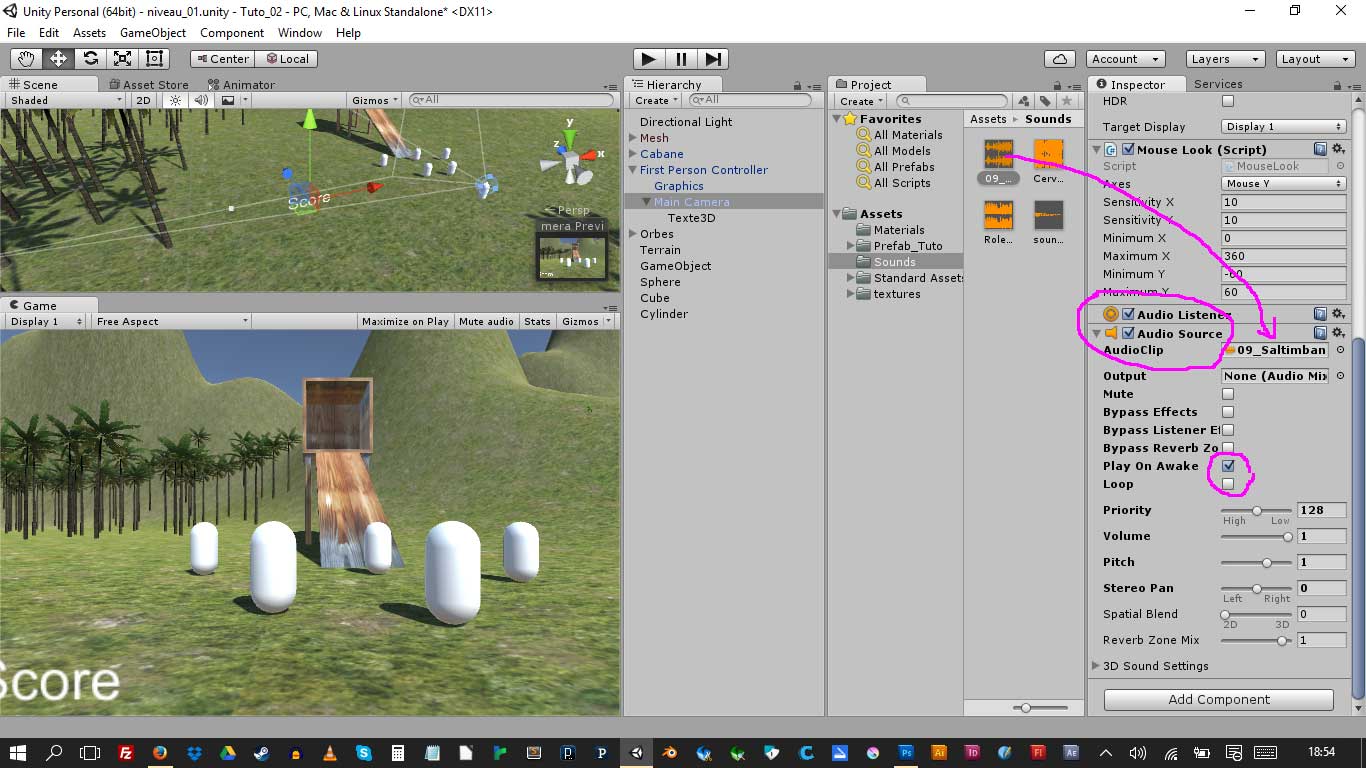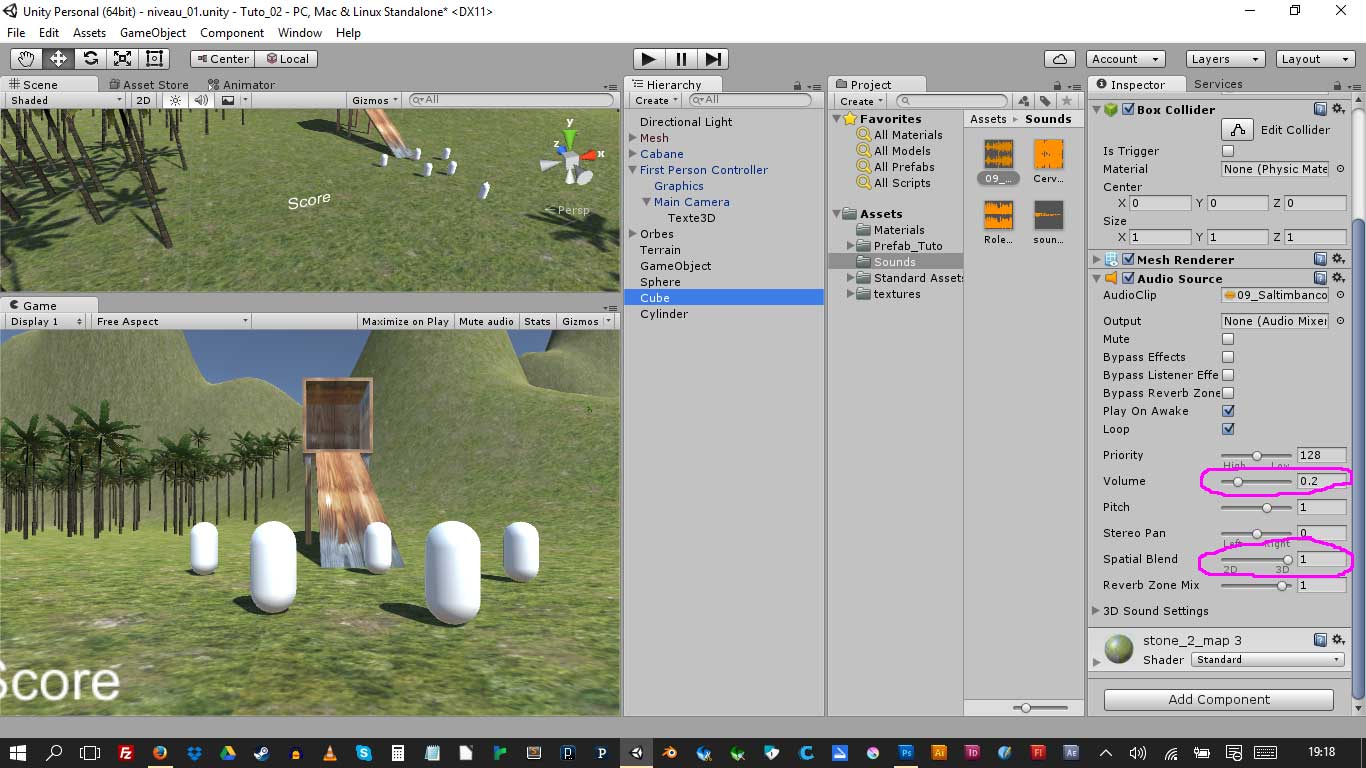Outils pour utilisateurs
Panneau latéral
wiki:tutoriels:unity-5:unity:programmation_03
Table des matières
Lancement d'un son
- Nous allons déclencher la lecture d'une “musique d'ambiance” au démarrage du jeu
- Créer des GameObject qui diffusent du son (Audio Source).
- Musiques Libres sur FMA: http://freemusicarchive.org/
- Bruitages avec SFXR: http://www.superflashbros.net/as3sfxr/
Musique d'ambiance
Par défaut le First Person Controller (FPC) dispose d'un Audio Listener dans la Main Camera qui permet “d'écouter” les sons émis dans la scène. Donc inutile de configurer un Audio Listener supplémentaire. En revanche on peut ajouter un son d'ambiance (Audio Source) qui sera diffusé par le FPC en ajoutant une source audio ce qui permettra de diffuser un “son” dès le lancement du jeu.
- Importer par un simple glisser-déposer les extraits audio, par exemple dans un dossier dédié “Sounds” dans Project
- Dans la Main Camera du FPC ajouter dans l'Inspector > Add Component > Audio > Audio Source
- Glissez-déposez l'extrait audio dans AudioClip
- Cochez Play On Awake (lecture au démarrage)
- Cochez Loop (lecture en boucle)
- Vous pouvez moduler d'autres variables, Pitch, Stereo Pan etc.
GameObject Audio Source
Pour faire d'un GameObject une source audio, il suffit d'ajouter à l'objet une source audio. Attention à modifier la spatialisation du son (Spatial Blend) et baisser le volume.
Testez votre jeu, les différentes sources sonores sont spatialisées. Autrement dit lorsque vous vous approchez de l'objet le volume augmente par exemple et respecte la stéréo.
wiki/tutoriels/unity-5/unity/programmation_03.txt · Dernière modification: 2020/12/21 21:32 de tomaok02
Sauf mention contraire, le contenu de ce wiki est placé sous les termes de la licence suivante : CC Attribution-Noncommercial 4.0 International